- Sommige Windows 10-gebruikers kwamen een foutmelding tegen bij het gebruik van hun Canon-scanners.
- Om dit vervelende probleem snel op te lossen, moet je de stappen in dit artikel volgen.
- Kijk eens bij onze Windows 10-sectie voor complete gidsen van betrouwbare technische experts.
- Voor nauwkeurige oplossingen voor soortgelijke problemen kunt u ook onze: Fix Hub.

Printerproblemen worden veroorzaakt door beschadigde of verouderde stuurprogramma's, dus u heeft mogelijk speciale hulp nodig om ze op te lossen. Download en installeer dit hulpprogramma voor het bijwerken van stuurprogramma's om ervoor te zorgen dat u hun nieuwste versies uitvoert. Controleer uw chauffeurs in 3 eenvoudige stappen:
- Download en installeer hier deze Driver Updater-tool
- Eenmaal geïnstalleerd, klik op Scannen om verouderde en slechte printerstuurprogramma's te vinden
- Klik op de Update uw stuurprogramma's nu na de scan om het reparatie-/updateproces te starten
Alle printers repareren
gerelateerde problemen nu!
Een scanner is een onmisbaar apparaat in elk kantoor. Er moet altijd wat papierwerk gedaan worden. Daarom moet de scanner probleemloos werken.
Helaas hebben veel van hen te maken met verschillende problemen. Kan niet communiceren met scanner is een veelvoorkomende foutmelding die kan verschijnen met Canon-scanners aan Windows 10.
Dit kan een groot probleem zijn en in het artikel van vandaag laten we u zien hoe u dit kunt oplossen.
Hoe kan ik het foutbericht van de Canon-scanner in Windows 10 oplossen?
1. Werk uw stuurprogramma's bij

Volgens gebruikers, als je blijft krijgen Kan niet communiceren met scanner bericht op uw Canon-scanner, is het probleem mogelijk verouderde stuurprogramma's.
Om het probleem op te lossen, is het raadzaam om de website van Canon te bezoeken en de nieuwste stuurprogramma's voor uw scanner te downloaden. Na het bijwerken van de stuurprogramma's naar de nieuwste versie, zou het probleem volledig moeten zijn opgelost.
We raden ten zeerste aan de DriverFix tool om uw stuurprogramma's bij te werken om schade aan uw pc te voorkomen door handmatig de verkeerde stuurprogrammaversies te downloaden.
Het scant uw systeem en geeft een overzicht van alle bestaande en mogelijk ontbrekende stuurprogramma's. De tool detecteert ook of er al een nieuwe versie is voor huidige records. Indien nodig kunnen deze direct via DriverFix worden bijgewerkt.

DriverFix
Deze geweldige software werkt al uw stuurprogramma's bij met slechts een paar klikken, dus probeer het zeker uit.
Bezoek website
2. Installeer de stuurprogramma's opnieuw
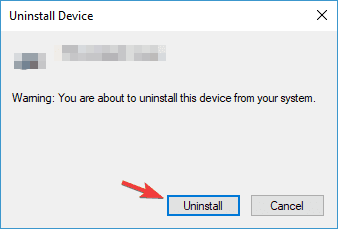
- druk op Windows-toets + ik en selecteer Apparaat beheerder.
- Zoek uw Canon stuurprogramma, klik er met de rechtermuisknop op en kies Apparaat verwijderen.
- Controleren Stuurprogrammasoftware voor dit apparaat verwijderen en klik op de Verwijderen knop.
- Klik op de Scannen op hardwarewijzigingen en Windows zal de ontbrekende stuurprogramma's installeren.
3. Voer een schone start uit
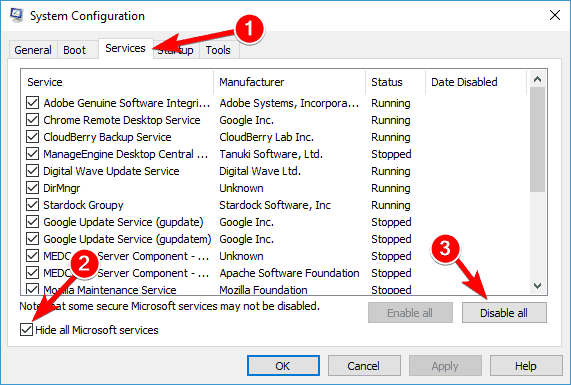
- druk op Windows-toets + R, typ msconfig. en klik OK.
- Ga naar de Diensten tabblad.
- Controleren Verberg alle Microsoft diensten en klik Alles uitschakelen knop.
- Ga naar de Opstarten tabblad en klik op Taakbeheer openen.
- Klik met de rechtermuisknop op het eerste item in de lijst en kies Uitschakelen.
- Doe hetzelfde voor alle items op de lijst.
- Dichtbij Taakbeheer en ga terug naar de Systeem configuratie venster.
- Klik Van toepassing zijn en OK, en herstarten uw pc.
In sommige gevallen kunnen toepassingen van derden uw hardware verstoren en ervoor zorgen dat Kan niet communiceren met scanner bericht.
Om dit probleem op te lossen, stellen gebruikers voor om alle opstarttoepassingen en -services uit te schakelen. Nadat uw pc opnieuw is opgestart, controleert u of het probleem zich nog steeds voordoet.
Als het probleem niet opnieuw optreedt, is de oorzaak een van de uitgeschakelde applicaties of services. Om de exacte oorzaak te vinden, moet u uitgeschakelde applicaties één voor één of in groepen inschakelen totdat het probleem opnieuw optreedt.
4. Bidirectionele ondersteuning inschakelen
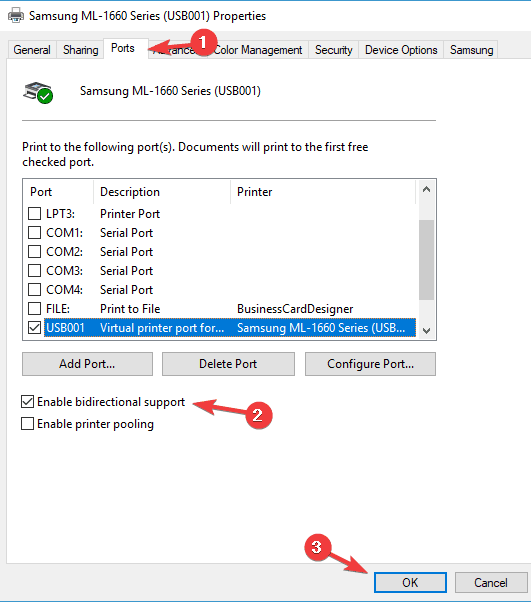
- druk op Windows-toets + S, typ Controlepaneel en selecteer het.
- Ga naar Apparaten en printers.
- Zoek uw printer en klik er met de rechtermuisknop op.
- Kiezen Printereigenschappen uit de menukaart.
- Ga naar de Poorten tabblad en controleer Bidirectionele ondersteuning inschakelen.
- Klik OK om wijzigingen op te slaan.
5. Voer de probleemoplosser uit
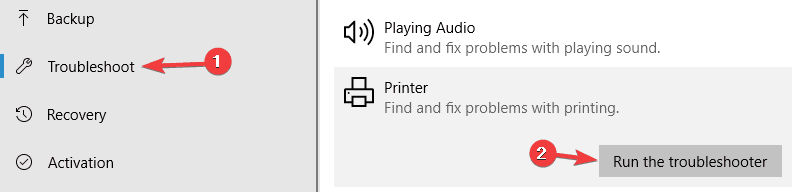
- druk op Windows-toets + I om de te openen Instellingen-app.
- Ga naar de Update en beveiliging sectie.
- Kiezen Problemen oplossen.
- Selecteer Printer en klik Voer de probleemoplosser uit.
- Volg de instructies op het scherm om het te voltooien.
6. Verplaats de problematische mappen

- Ga naar de C: twee_32 map.
- Daarin zou je er twee moeten zien PIXMA mappen en een wiatwain.ds het dossier.
- Laten staan PIXMA en wiatwain.ds alleen, en verplaats andere bestanden en mappen naar een nieuwe map op uw bureaublad.
- Na het verplaatsen van de bestanden en mappen, herstarten uw pc.
Zodra uw pc opnieuw is opgestart, maakt uw printer/scanner de ontbrekende bestanden opnieuw aan en moet het scanprobleem volledig zijn opgelost.
Gebruikers beweren dat ze deze fout hebben opgelost op Canon PIXMA MG5420, gewoon door een paar mappen te verplaatsen. Hoewel deze oplossing werkt voor het bovengenoemde model, werkt deze mogelijk ook voor andere Canon-apparaten.
7. Schakel over naar de energiebesparende modus
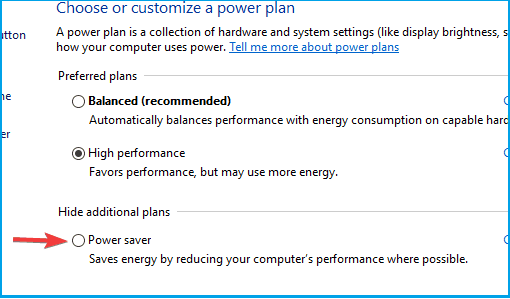
- druk op Windows-toets + S en typ energie-instellingen.
- Selecteer Stroom- en slaapinstellingen.
- Klik op Extra energie-instellingen in de Sectie Verwante instellingen.
- Selecteer Energiebespaarder modus uit de lijst.
Nadat u dat hebt gedaan, zou uw scanner weer moeten werken. We moeten toegeven dat dit een ongebruikelijke oplossing is, maar verschillende gebruikers beweren dat het werkt, dus probeer het gerust uit.
We hopen dat ten minste een van deze oplossingen nuttig was. Voor het geval je er een hebt onderwerp gerelateerde vragen of suggesties, bereik gewoon de opmerkingen hieronder.


